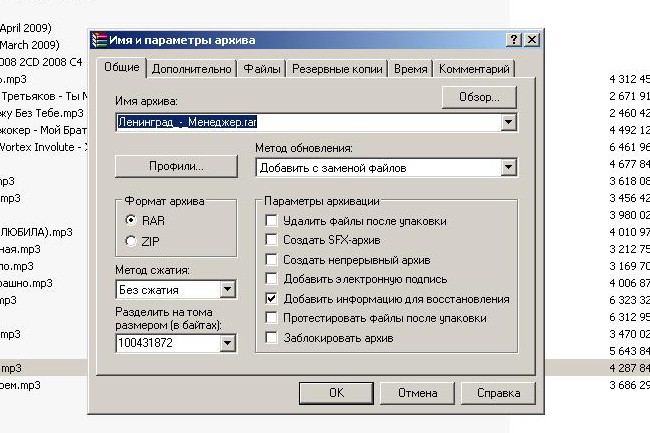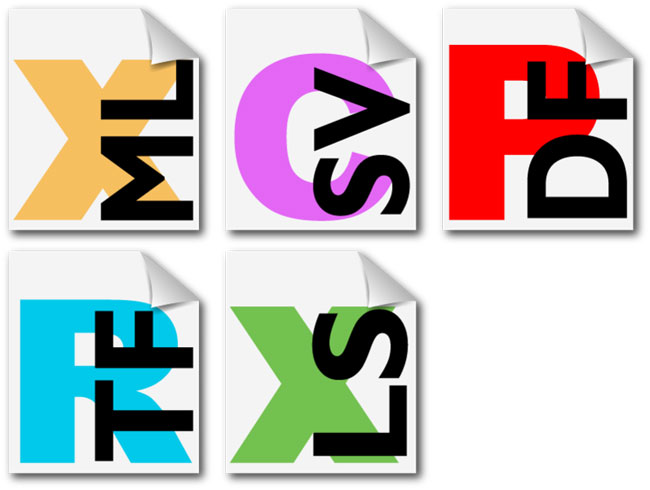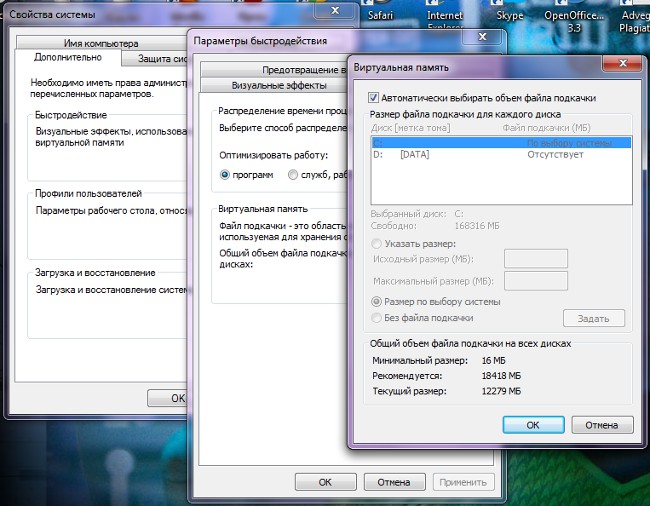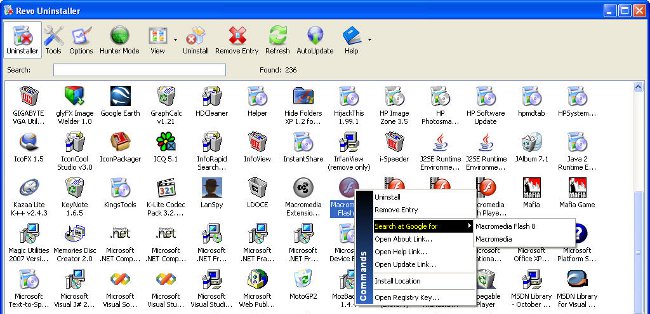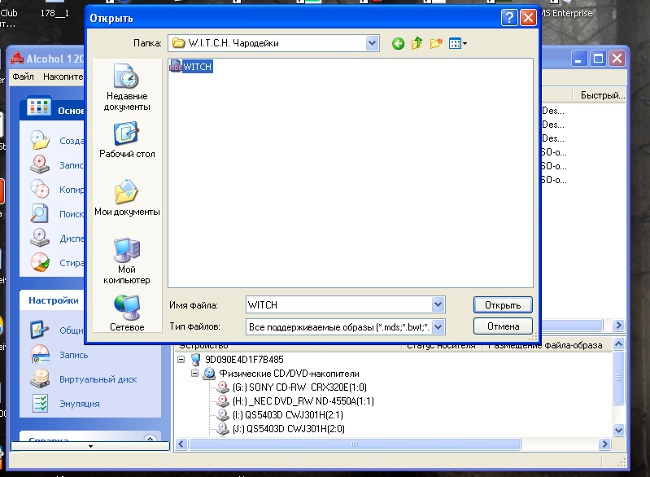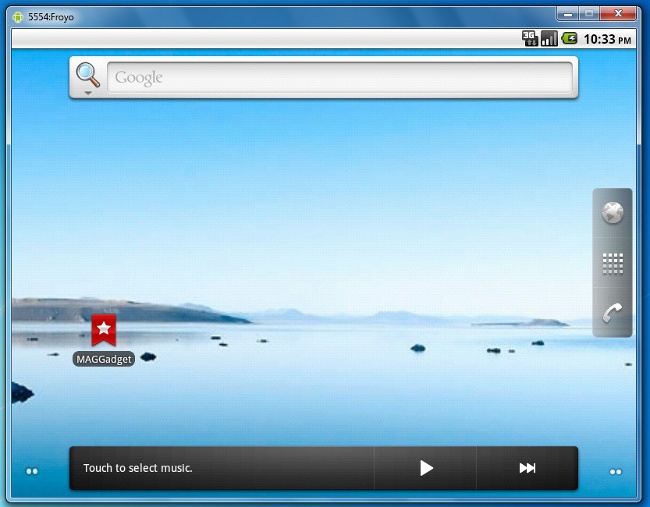Како делити датотеку на делове

Ситуације када требате подијелити датотеку на неколикоделови, често се јављају. Разлози могу бити маса: тешкоће при слању е-поштом, писање на диск или УСБ флеш диск са ограниченим слободним простором и тако даље. У овом чланку, како поделити датотеку са стране.
Да бисмо извршили ову процедуру, требамо ВинРАР архиватор. Суштина партиционирања је креирање неколико обима архиве. Покрените ВинРАР програм и превуците жељену датотеку у прозор архиверера. Можете користити и дугме "Адд", који се налази испод главног менија програма. Отвара се дијалошки оквир у којем ћете морати кликнути на дугме Прегледајте, затим изаберите датотеку која ће бити архивирана и притисните дугме "Отвори".
Након отварања жељене датотеке, покрените команду «Додај датотеке у архиву». Појавиће се дијалошки оквир за подешавање различитих опција архивирања. Нађите падајућу листу, поред које ће бити натписа "Подели по запремини у величини". Међу стандардним опцијама је и могућностподелити на записе за спаљивање на ЦД и ДВД. Осим тога, можете унети своју вриједност величине једне јачине звука. На пример, ако желите да пошаљете датотеку путем е-маила, приликом одређивања величине, требало би да се усредсредите на максималну величину прилога, која пружа поштанску услугу.
Ако је потребно, можете поставити лозинку за распакивање креиране архиве. Да бисте то урадили, изаберите картицу у дијалошком оквиру за подешавања "Адванцед" и кликните на дугме "Подеси лозинку". Инвентирајте и унесите лозинку два пута. Затим кликните на дугме «ОК».
Да би поделили датотеку на делове, Након постављања свих потребних опција, кликните на дугме "ОК" у прозору опција за бацкуп. Почиње процедура за цепање датотеке.
Такође морате да кажете како из неколико обима поново направи једну датотеку. Да бисте то урадили, поставите све датотеке звука у једну фасциклу. Затим десним тастером миша кликните на прву јачину звука (на крају наслова ова датотека ће имати «Парт1»). У контекстном менију који се појави, изаберите "Екстракт". Она ће распаковати и спајати све записе у једну датотеку.
Користите ВинРАР архивер може бити апсолутно за било коју врсту датотеке. Међутим, постоје ситуације када партиција не треба да садржи архивирање. Обично Архивирање се не користи за видео, аудио, ПДФ датотеке.
Да бисте поделили видео датотеке, потребан вам је ВиртуалДуб програм или било који други уредник са којим се може радитивидео. У апликацији ВиртуалДуб, пре него што почнете да делите видео, обавезно активирајте режим копирања без промене аудио и видео стрима. После тога, можете започети директно "исецање" видео снимка. Видео се може поделити на комаде било којег трајања. Исто важи и за аудио датотеке. Требаће вам посебан уредник, на пример, мп3ДирецтЦут, који се дистрибуира потпуно бесплатно.
Да бисте извршили сличне процедуре са ПДФ датотекама, можете користити Адобе Реадер. Интерфејс апликације је прилично једноставан и разумљив. Међутим, треба напоменути да можете радити само са оним ПДФ датотекама, у којима не постоји заштита од уређивања.
Као што видите, поделите датотеку на деловеприлично једноставно. Захваљујући овом поступку, лако можете слати различите податке путем е-поште или ширити на тзв. Подјелу датотека, гдје постоји ограничење на количину преузимања.